想必喜歡畫漫畫、必且想學電繪的朋友都知道,電繪(電腦繪圖)除了要一台電腦以外,還需要專業的影像編修軟體photoshop及一台電繪版,有錢一點還可以加台掃描機等諸多配備。但是姑且先不提昂貴到上萬的photoshop好了,一個電繪板最便宜也要四五千塊才買的起,更何況是感應能力比較好的高檔貨,甚至會要價上萬!
掃描機比較有人家裡面有,如果沒有掃描機,有些影印店也會提供掃描圖片上網的服務,只要你拿隨身碟及要掃上去的圖片去就好了。只是通常影印店代掃描的費用都不便宜,我聽人說請他們代掃光一張圖就要一百元 ,姑且不論這是不是真的,但請人代掃的費用還不如乾脆去買一台掃描機回家算了。
,姑且不論這是不是真的,但請人代掃的費用還不如乾脆去買一台掃描機回家算了。
不過,前陣子我發現了一款軟體,不但功能極其強大,還可以僅用滑鼠作畫就做出極為類似用繪圖板的效果,而且功能非常類似windows內建的繪圖軟體小畫家,不用擔心要像接觸新軟體時必須花許多時間摸索,只要熟悉小畫家的使用,基本上便可以馬上上手。除此之外它還有個超級大優點---就是它【完全免費】!不僅免費又好用,這款軟體真是讓人拍案叫絕,那就是--Paint.NET。
有了這款軟體,就連繪圖板也未必需要,像筆者我本身家裡就沒有繪圖板,只有掃瞄機。而如果沒有掃瞄機的朋友,也可以用數位相機(甚至是手機內建的相機功能)把圖片用拍的拍下來,也可達到類似效果。
只不過,這樣子用相機拍的處理方法友一個缺點,就是你可能無法完全把圖拍進相機裡。
那麼,我們就先開始下載Paint.NET吧。首先先前往Paint.NET的官方網站:http://www.getpaint.net/
可直接點擊上方網址前往,之後便可以看到這個畫面:
點擊上方所標示之Paint.NET v3.5.8之後,便可看到這個畫面:
然後接著又會再看到此畫面:
按下去之後,她會詢問你要開啟、儲存或取消。按下儲存,接下來選擇想要儲存的位置,我個人的建議是可以儲存在桌面以便下載完後尋找,要存在別的地方也行,重點是你自己找的到(我之前看過一個烏龍案例,有人下載完成後卻不知道把檔案下載到哪裡去了)。
下載完後便會看到一個壓縮檔(就是三本書被綁在一起的圖標),名字為Paint.NET.3.5.8.Install,然後接下來的步驟我想常下載軟體的人應該就不用我再多加說明了吧,不過還是為了不會的人做個說明。
首先,對著圖標按下滑鼠右鍵,點選解壓縮至此。解壓縮完後會看到一個跟壓縮檔同名稱的檔案,按下去開始執行安裝程式。安裝的過程...就是一直給他按下一步(NEXT),條款給他按下我同意(I agree)就對了。安裝的時間有點久,請各位耐心等候。中間的過程可以去喝個茶什麼的XD
安裝完成後,便可以看到桌面多了一個這樣的圖示: ,點擊此便可以可以開始使用Paint.NET囉
,點擊此便可以可以開始使用Paint.NET囉
可是接下來大家就會發現到--這款軟體是英文介面!! ,除非英文很強可以直接看英文介面,不然的話真的沒辦法用啊
,除非英文很強可以直接看英文介面,不然的話真的沒辦法用啊
雖然點擊上方工具列的Utilities--Languages,可以改變語言設定,把它改成中文,但是Paint.NET只提供簡體中文版本,並沒有繁體中文,台灣的網友可能會用不慣。幸好網路上有能人自製了Paint.NET的中文化素材包,讓大家都可以把使用繁體中文版的Paint.NET
接下來的文章內容引用至此:http://tw.myblog.yahoo.com/jw!Uz_nTrqVGRlsul7oTeOmv4GPJL0-/article?mid=7072
可直接跟隨著此篇文章的方法下載Paint.NET中文化素材包,安裝完成後再次點選Utilities--Languages便可看到繁體中文選項,按下去便可將英文改為繁體中文。雖然中文化素材包仍然有些部份並未翻譯,不過再處理大部分的東西變非常足夠^^
接下來各位可以使用看看Paint.NET,別被他那看起來專業的介面嚇到了,仔細看看工具箱及調色盤等功能,便會發現其實這跟小畫家的功能非常類似,其實Paint.NET本來便有精簡版phtoshop,新一帶小畫家等外號(只是我個人以為,叫做加強版小畫家比Photoshop精簡版更為合適)
至於圖層以及用Paint.NET畫電繪的教學,就等留到下一篇在教各位吧。


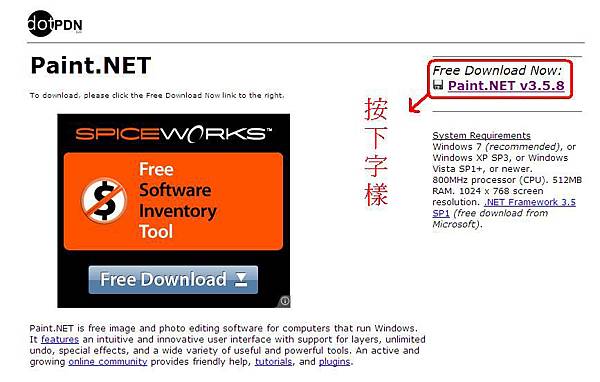


 留言列表
留言列表


